
WordPress es un sistema de gestión de contenidos, que aunque en sus inicios estaba enfocado a la creación de blogs (páginas web con una estructura cronológica que se actualiza regularmente), ha evolucionado y sirve para desarrollar cualquier tipo de página web.
Es conocido por su facilidad de instalación y la mayor parte de las veces hacerlo es un proceso simple que se realiza en apenas cinco minutos. La siguiente guía de instalación te ayudará en esta tarea. En este artículo voy a explicar como instalar WordPress en un alojamiento web. En otro post explicaré como hacerlo en una red local.
Lo que necesitas para instalar WordPress
- Acceso al servidor donde va a estar alojada la página web.
- Un cliente FTP (por ejemplo Filezilla) que nos servirá para subir los archivos al servidor.
- Un editor de textos. Bloc de notas (en Windows) o TextEdit (en Mac) son suficientes.
- Tu navegador web preferido (recomiendo Firefox o Chrome).
Antes de empezar a instalar WordPress
- Asegúrate que tu servidor cuenta con los requerimientos mínimos para ejecutar WordPress. A día de hoy esos requerimientos son:
- PHP 5.6 o superior
- MySQL 5.6 o superior
- The mod_rewrite Apache module
- Descarga la versión más reciente de WordPress.
- Descomprime el archivo en una carpeta de tu disco duro.
Instalando WordPress. La famosa “Instalación en 5 minutos”
- Tras descargar WordPress crea una base de datos para WordPress en tu servidor web, así como un usuario de MySQL que tenga todos los privilegios para acceder y modificar (explicaré como hacerlo en mi próximo post).
- Renombra el archivo «wp-config-sample.php» con el nombre «wp-config.php«.
Abre «wp-config.php» en tu editor de texto y completa los datos con los de tu base de datos (lo vemos en el próximo post). - Coloca los archivos de WordPress en la ubicación deseada en tu servidor web:
- ¡Ojo! Una vez accedes al FTP es posible que veas una serie de directorios cuya estructura es ligeramente diferente dependiendo del proveedor. Si al entrar ves varias carpetas no las borres ya que cada una está destinada a alojar una serie de ficheros. Por ejemplo en cPanel existe una carpeta llamada «public_html» que es donde se suben los archivos que serán accesibles desde internet y que llamaremos directorio raíz o carpeta raíz. Sin embargo otros alojamientos tienen una carpeta llamada «httpdocs» o «www» y es allí donde los colocaremos. Incluso es posible que no existan esos directorios y los archivos visibles desde internet se colocan directamente en el directorio que se abre al acceder al FTP. Si tienes dudas consulta con tu proveedor de alojamiento. Entra en el directorio adecuado dependiendo del alojamiento que tengas.
- Si quieres que WordPress esté en la raíz de tu dominio (http://midominio.com/) mueve o sube los contenidos de la carpeta WordPress desde tu disco duro a la carpeta raíz de tu servidor web.
- Si quieres que la instalación tenga su propia subcarpeta en tu sitio web (ej. http://midominio.com/blog/) renombra la carpeta wordpress al nombre que desees y súbela a tu servidor web. Por ejemplo, si quieres tu instalación en una carpeta llamada «blog» deberás renombrar la carpeta «wordpress» a «blog» y subirla a la carpeta raíz de tu servidor web.
- Ejecuta el script de instalación de WordPress accediendo a wp-admin/install.php en tu navegador web preferido:
- Si instalaste WordPress en la carpeta raíz deberás ir a http://midominio.com/install.php.
- Si instalaste WordPress en su propia subcarpeta llamada blog, deberías visitar http://midominio.com/blog/wp-admin/install.php.
¡Eso es todo! Si has seguido los pasos correctamente WordPress debe estar funcionando. Si no es así y no te aclaras siempre puedes contar con un profesional para que te haga esa tarea.
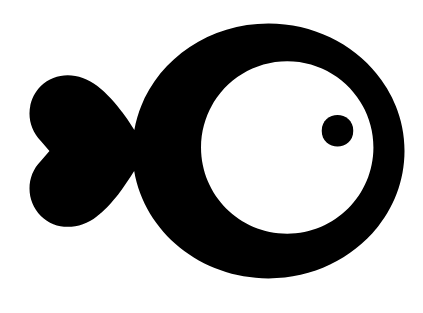

Trackbacks/Pingbacks